Reklaam
Just siis, kui arvasite, et Dropbox ei saa paremaks minna, on see nii on.
Paljud huvitavad pilvesalvestusteenused on tulnud ja läinud, kuid Dropbox on siin ilmselt kõige kauem olnud. Ja nüüd on see oma mängu täiendanud hulga uute funktsioonidega. Uurime mõnda neist aastast 2015 ja ka vanu, kuid vähemtuntud. Meie jutt on see, et avastagem rohkem asju, mida te ei teadnud, et saaksite Dropboxis ja selle abil teha.
1. Taotlege igalt inimeselt faile
Dropboxi salvestatud failide jagamine on alati olnud lihtne. Kogumine failid Dropboxis inimestelt? Mitte eriti. Pidi üsna kaua lootma kolmandate osapoolte teenustele... kuni Dropbox tutvustas oma failitaotluse funktsiooni. Parim asi on see, et saate koguge faile isegi inimestelt, kellel pole Dropboxi kontot. Pole põhjust sundida neid registreeruma, kas on?
Failitaotluse algatamiseks suunake esmalt otse oma Dropboxi kontole ja klõpsake nuppu Failitaotlused külgribal, et minna failitaotluste leht. Kas näete seal seda suurt sinist plussikooni? Klõpsake sellel faili päringu loomiseks.

Failide jaoks, mida soovite koguda, peate määrama viivitamatu nime. Dropbox loob selle nimega uue kausta, kuhu sissetulevad failid suunatakse. Võite selle asemel kasutada ka olemasolevat kausta.

Iga teie loodud failitaotluse kohta saate kordumatu lingi, mida saate jagada inimestega, kellelt soovite faile vastu võtta. Veenduge, et Dropboxi kontol oleks sissetulevate failide jaoks piisavalt ruumi. Vastasel juhul kuvatakse faile saatnud isik tõrketeade.
Ärge muretsege vastuvõetud failide privaatsusseadete pärast. Ainult teie näete neid ja saate neid hiljem jagada, kui ja millal soovite.
Ma kasutasin @Dropbox Funktsioon File Request täna hommikul ja see töötas suurepäraselt. Pidage muljet!
- Devon Michael Dundee (@devondundee) 14. jaanuar 2016
Kui olete faili päringu lõppu jõudmas, saate taotletud failide üleslaadimiseks meilisõnumi koos lingiga. Klõpsake seda ja Dropbox juhendab teid otse üleslaadimisprotsessist. Kui saadate Dropbox Basicu kasutajale, peate faili suuruseks piirduma 2 GB-ga ja 10%, kui saadate seda profi- või ärikasutajale.
Soovitame ka anda Õhupall kui proovite sisseehitatud failitaotluse funktsiooni kolmanda osapoole rakenduse kasuks loobuda,
2. Eelvaade Photoshopi ja Illustratori failidest
Kas keegi on teiega Dropboxis jaganud PSD-faili või AI-faili? Selle eelvaate kuvamiseks ei pea te juurdepääsu õigele Adobe tarkvarale. Tänu 2015. aasta keskel kasutusele võetud interaktiivsele faili eelvaate funktsioonile saate seda teha otse Dropboxi veebiliidesest.
Klõpsake faili, mida soovite eelvaatena kuvada, ja saate pildi tööriistariba, mida saate kasutada eelvaate mis tahes osas tsoonimiseks.
Päeva lahedam üllatus? Võimalus eelvaadet vaadata @Ilustraator faili sisse @Dropbox peal #iOS. Geeeeenius !!
- Sophia Exintaris? (@ eurydice13) 3. detsember 2015
Faile saab eelvaatena vaadata mitte ainult PSD- ja AI-vormingus, vaid ka PNG-, JPG-, EPS-, SVG- ja BMP-vormingus. Kuid teatud vormingute (nt PSD, AI ja SVG) eelvaated on teravamad ja selgemad kui ülejäänud. Faili eelvaate funktsioon võimaldab teil vaadata ka PDF-e, slaidiseansse, videoid ja palju muud.

Kui olete loominguline professionaal, tagab eelvaate funktsioon, et te ei pea muretsema kõrge eraldusvõimega failide pakkimise või teistesse klientidele jagamiseks hõlpsamini vaadatavatesse vormingutesse teisendamise pärast. Jagage Dropboxi linki disainifailiga ja tehke seda. Teie klient saab faili eelvaadet vaadata (täieliku eraldusvõimega!) ja jätke selle kohta veebis Dropboxist tagasisidet.
3. Liituge uuesti jagatud kaustadega
Oletame, et lahkusite kogemata või muul viisil jagatud kaustast, kustutades selle Dropboxist, ja soovite nüüd uuesti sisse. Sellele kaustale juurdepääsu taastamine on sama lihtne kui klõpsamine Jagamine külgribal ja klõpsates seejärel nuppu Liituge uuesti link kausta kõrval, millele soovite värsket juurdepääsu.
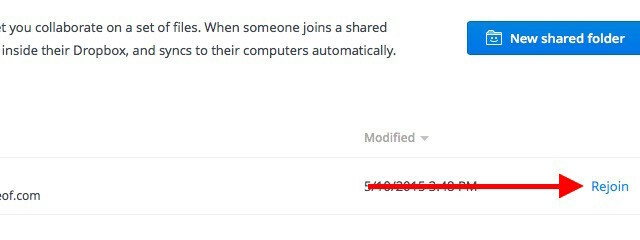
Pidage meeles, toimib jagatud kausta failide kustutamine erinevalt jagatud kausta enda kustutamisest. Esimesed muudavad failid kaduma ka kõigi teiste Dropboxi kontode seast, kuid siis saavad jälle kõik, kellel on juurdepääs jagatud kaustale, need taastada.
4. Dropboxi hiljutiste failide abil saate faile kiiremini leida
Äsja redigeeritud Dropboxi faili leidmiseks ei pea te kausta läbi kausta kaevama. Selle lingi leiate alt Viimased külgribal. Selles jaotises on värskendatud loend hiljuti avatud või muudetud failidest. Jagage, laadige alla, kommenteerige, kustutage või isegi vaadake faili eelmisi versioone otse sellest loendist.

5. Töötage meeskonnana
Paljud Dropboxi kasutajad - näiteks üksikteenused - kasutavad äri jaoks Dropboxi versioone Basic ja Pro. Kui olete üks neist kasutajatest, õnnitleme teid. Nüüd saate uut kasutades projektidega paremini koostööd teha Meeskond tunnusjoon.
Pärast meeskonna loomist saate sellesse liikmeid lisada, nendega faile ja kaustu jagada ning parema korralduse jaoks luua alamkaustu. Meeskonna administraatorina saate üksikasjaliku kontrolli failide ja kaustade õiguste üle. Samuti peate kindlasti hindama võimalust oma töö- ja isiklikke Dropboxi kontosid linkida ning hõlpsalt nende vahel vahetada ilma, et peaksite kummastki välja logima.
Kahe erineva Dropboxi konto omamine isikliku / töö jaoks ühes on fantastiline. Vinge uus meeskonna funktsioon @Dropbox!
- Maarten Busstra (@busstram) 28. oktoober 2015
Teie tööprojektid pole ainsad, millest see koostööfunktsioon kasu saab. Isiklikud projektid Milline on hõivatud päev: 10 asjalikku viisi, kuidas oma isiklike projektide jaoks aega leidaKas teil on kirge, mis salaja peas tuikab? Mis teid tagasi hoiab? Ehk siis kell saab otsa pärast kurnavat tööpäeva ja tunnikest pendeldamist. Varastame aega. Loe rohkem ka saab. Kas tulemas on perepuhkus? Või pulmad? Või sõbra sünnipäev? Looge Dropboxi meeskond ja alustage planeerimist!
6. Arutlege vaadatavate failide üle
Tõenäoliselt olete märganud, et Dropboxi failid veebis on nüüd varustatud kommenteerimismehhanismiga. Kui te pole seda teinud, siis pöörake tähelepanu paremale külgribale, kui fail või faili eelvaade on avatud ja seal see on.
Nagu tänapäeval veebis tavapärane protseduur, võite @ nimetada kedagi nende tähelepanu saamiseks ja sel juhul nende sisendite faili saamiseks. Nad saavad selle kohta meilisõnumi ja saavad failile kommentaari jätta, isegi kui nad pole Dropboxi kasutajad.

Lisaeeliseks on see, et kui tegemist on Microsoft Office'i failiga, mida arutate, saate seda tänu tagasisidele seal otse redigeerida Dropbox-Office Online'i integratsioon 9 uut Office'i veebifunktsiooni dokumentide ja koostöö haldamiseksOffice Online on Microsofti tasuta veebipõhine Office'i komplekt. Hiljutised uuendused tutvustasid Office 2016 uudseid funktsioone ning täiustatud OneDrive, Dropboxi ja Skype'i integreerimist. Uurime uusi võimalusi. Loe rohkem . Teie muudatused salvestatakse automaatselt Dropboxi.
7. Failide sünkroonimine kiirem
Vaikimisi piirab Dropbox ribalaiust, mis on eraldatud teie kontole laaditavatele failidele. Kui soovite oma võrgu suuremat läbilaskevõimet ära kasutada, saate selle limiidi täielikult eemaldada või kohandatud piiri Dropboxi seadetest seada.
Faili üleslaadimise ribalaiuse piirangute eemaldamiseks Macis avage kõigepealt Eelistused Dropboxi menüüriba ikoonil.
Seejärel lülitage vahekaardile Võrk ja klõpsake nuppu Muuda seadeid nuppu kõrval Ribalaius: Nüüd valige raadionupp valiku kõrval Ära piira, või kui soovite täpsustada limiiti, valige raadionupp kõrval Piirata ja sisestage üleslaadimise kiirus. Samast jaotisest saate ka allalaadimiskiirust piirata. Tulemus Uuenda kui olete muudatused teinud.

Ribalaiuse sätetele juurde pääsemiseks Windows 7 ja uuemates versioonides klõpsake süsteemisalves Dropboxi ikooni ja minge aadressile Eelistused> ribalaius.
8. Kustutage tundlikud failid viivitamatult heaks ...
Dropboxist kustutatud failid ei kao kohe teie arvutist ega Dropboxi kontolt. Nad saavad järjekorda jäädavaks kustutamiseks ja jäävad Dropboxi ökosüsteemi osaks vähemalt 30 päeva. Kustutatud failid jäävad kolm päeva ka teie arvuti Dropboxi juurkausta vahemälu kausta (.dropbox.cache).
Märge: Kui teil on laiendatud versiooniajalooga Pro-konto, jäävad kustutatud failid veebipõhisesse kustutamisjärjekorda kuni üks aasta.
Kui kustutatud failid sisaldavad tundlikke andmeid, võiksite kustutada need kustutamisjärjekorrast käsitsi. Selleks minge oma konto avalehele ja klõpsake otsingukasti vasakul asuval prügikastiikoonil. See kuvab kustutatud failid ja hallid.
Nüüd valige poolitatud fail, mille soovite jäädavalt kustutada, ja klõpsake nuppu Kustuta jäädavalt ... ülaosas menüüribal. Tehke seda iga faili kohta, mille soovite kohe kustutada. Muidugi, kasutades saab kasutada mitu faili Ctrl Windowsis või cmd Macis.

Siit tuleb veel üks oluline samm: Dropboxi vahemälu kaustast kustutatud failidest vabanemine. Te ei näe seda kausta, kui teie süsteem pole seadistatud kuvama peidetud faile. Peate sellele juurde pääsema ja uuesti failid sealt kustutama, et neist vabaneda. Muidugi, kui te midagi ei tee, tühjendab Dropbox vahemälu kausta ikkagi kolme päeva pärast.
Selle põhjal, kas kasutate Windowsi, Maci või Linuxi, peate otsima Dropboxi juhised vahemälu kausta kuvamiseks oma arvutis.
Hoiatus: Ülaltoodud toimingute abil ei saa te kustutatud faile taastada, kuid võib-olla suudab keegi, kellel on juurdepääs teie arvutile ja hea taastustarkvara.
- Ole 100% kindel, et soovid faili kustutada enne kustutate selle.
- Otsige veel täiustatud turvalahendus Viis viisi, kuidas tagada teie isikuandmete turvalisusTeie andmed olete teie. Ükskõik, kas see on teie tehtud fotode kollektsioon, teie koostatud pildid, kirjutatud reportaažid, läbimõeldud lood või kogutud või komponeeritud muusika, see räägib loo. Kaitske seda. Loe rohkem kustutatud failide kõige sügavamalt varjatud jäänuste eemaldamiseks.
9. Lisage oma mobiiltelefoni Dropboxi rakendusele 4-kohaline PIN-kood
Teie teate Dropboxi konto kaitsmise kohta kõike kahefaktoriline autentimine Mis on kahefaktoriline autentimine ja miks peaksite seda kasutamaKahefaktoriline autentimine (2FA) on turvameetod, mis nõuab teie identiteedi tõestamiseks kahte erinevat viisi. Seda kasutatakse tavaliselt igapäevaelus. Näiteks krediitkaardiga maksmine ei nõua mitte ainult kaarti, ... Loe rohkem ja olete selle juba üles seadnud, eks? Kas olete ka oma telefoni või tahvelarvutisse Dropboxi rakenduse PIN-koodi või pääsukoodiga kinnitanud? Pääsukood pole uus, kuid see on selline, mida paljud inimesed unustavad.
Seadistage Dropboxi rakenduse pääsukood nüüd kaudu Dropboxi seaded> Täpsemad funktsioonid> Pääsukoodi konfigureerimine oma Android-seadmes või kaudu Dropboxi seaded> Pääsukoodi lukustus oma iPhone'is. IPadi ja Windowsi tahvelarvutite jaoks siin on juhised pääsukoodi seadmiseks.

Kas olete Pro kasutaja? Lisaks pääsukoodi seadistamisele saate lubada selle sätte ka kõigi selle seadme Dropboxi andmete kaugjuhitavaks kustutamiseks pärast 10 ebaõnnestunud katset õige PIN-koodi sisestada. See võib osutuda kasulikuks, kui teie telefon satub kunagi valedesse kätesse. Saak on küll. Andmete kaugpühkimist saate jätkata ainult siis, kui seade on võrgus.
Kui olete tavakasutaja, peate ka ise kaotatud seadme linkimise lahti harutama, klõpsates nupul „x”Ikooni nime all Dropboxi seaded> Turvalisus> Seadmed.
10. Kandke oma järjehoidjaid kõikjal
Dropbox on nii suurepärane võimalus millegi sünkroonimiseks. Me oleme kõik välja pakkunud erinevaid muudab järjehoidjate sünkroonimise viise 3 lihtsat ja elegantset nippi enda järjehoidjatesse uppumise lõpetamiseksKui teil on vaja päästa järjehoidjate siduritest, on see artikkel teie jaoks. Hallake oma järjehoidjaid nende lihtsate loogiliste näpunäidete abil ja viige mõni meetod järjehoidjate kogumise hulluse juurde. Loe rohkem pilve. Kuid meil pole neid enam vaja, sest Dropbox on nüüd lisanud funktsiooni just selle jaoks.
Nüüd saate lohistada Dropboxi linke veebis või arvutis. Neid varundatakse samamoodi nagu teie faile, nii et saate neid avada ükskõik millisest kohast.

Kahjuks laadib Dropboxi veebiliideselt järjehoidjale klõpsamine järjehoidja soovitatud lingi asemel järjehoidja eelvaatelehe. Sellepärast soovitame lingi avamiseks uuel vahelehel kasutada järjehoidja kontekstimenüüd.
Selle järjehoidja funktsiooni mugavust hindate tõesti siis, kui teete projektiga koostööd kellegagi ja kui teil on silma peal hunnik jagatud linke, et seda jälgida.
11. Hostige Dropboxist Podcast koos JustCast
Jagasime hiljuti põhjalikku juhendit teemal kuidas alustada edukat podcasti Kuidas käivitada oma edukas taskuhäälingusaadeSaateid kuuleb miljonid inimesed kogu maailmas. Nüüd on lihtsam kui kunagi varem teha koostööd, salvestada, redigeerida, avaldada ja oma saadet reklaamida. Näitame teile kuidas. Loe rohkem . Kui olete valmis alustama netisaateid ise ja otsite korralikku, hõlpsasti hallatavat netisaateid, otsimine lõpeb siin - JustCasti abil, mida on naeruväärselt lihtne kasutada.
Kui olete JustCasti Dropboxiga ühendanud, kuvatakse kaustas JustCast kaustas / Dropbox / Apps. Kõik mp3-failid, mille lisate kausta Dropbox / Apps / JustCast / podcast_name, lähevad automaatselt teie taskuhäälingusaate RSS-voogu. Peate vaid ütlema, et inimesed telliksid voo. Abonendi jälgimiseks ja allalaadimiste arvu saamiseks kasutage sisseehitatud mõõdikute funktsiooni.
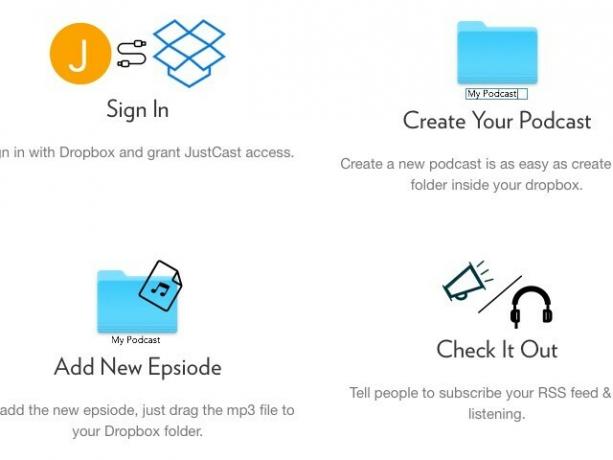
Podcasti iTunes'is avaldamiseks külastage seda link taskuhäälingusaate esitamiseks ja jätkamiseks kleepige sinna oma RSS-voo link.
Räägime nüüd rahast. Te ei pea midagi tühjendama, kui teil on sisu, milles on ainult kolm voo viimaseid episoode. Piiramatu voo üksuste jaoks on teil olemas Pro plaan 5 dollarit kuus.
Siin peaksite midagi märkima. Dropboxil on mõned failide majutamisel ja jagamisel kehtivad piirangud. Nii et kui teie taskuhäälingusaade kogub hoogu ja teie vaatajaskond kasvab, peate kaaluma Dropboxi konto täiendamist, et olla kursis kasvava failide allalaadimiste arvuga.
@badbeef Ma kasutan JustCasti. See võtab tilkkasti kausta ja muudab selle vähese seadistusega Podcasti allikaks. https://t.co/ych9zAbbxn#heynow
- Bt (@mingistech) 13. november 2015
Isegi kui taskuhäälingusaate käivitamine pole teie plaanides, saate JustCasti seda hästi kasutada, muutes selle isiklikuks podcasti esitusloendiks. Pange kõik MP3-helifailid, mida soovite kuulata, Dropboxi, nagu eespool kirjeldatud, ja kasutage oma taskuhäälingu kliendi RSS-voogu - täpselt nagu mis tahes muu taskuhäälingusaate puhul.
Olge tähelepanelik autoriõiguse piirangud Kas olete autoriõiguse seaduses segaduses? Need veebiressursid võivad aidataSee on segane teema, jah, kuid on oluline, et te mässaksite oma pea ümber selle. Kui olete seotud mingisuguse loomingulise tööga, aitavad need ressursid teil seda teha. Loe rohkem kõigi failide jaoks, mille Dropboxi üles laadite.
12. Teema oma Dropbox Orangedox
Kui kasutate töö jaoks Dropboxi, võiksite oma brändiga vastavusse viimiseks muuta selle liidest. Ja sinna astubki Orangedox. See annab teile tööriistad Dropboxi portaali spetsiaalsete puudutuste lisamiseks, näiteks teie enda logo ja värvilahendused.
Orangedox võimaldab teil jälgida ka jagatud dokumente ja saada nende allalaadimisstatistikat. Pange tähele, et kavas Free Forever on saadaval ainult see funktsioon.
Olen armunud Orangedoxisse! Vaatame Dropboxi kaustadest allalaadimisi... tasuta! http://t.co/1yHN5vMxEC
- Shana Festa (@BookieMonsterSF) 1. oktoober 2014
Peame tunnistama, et Orangedox pole kuigi auru üles võtnud, hoolimata sellest, et see käivitati rohkem kui aasta tagasi, st 2014. aastal. Kuid kui arvestada sellega, et Dropboxi kujundust lubavaid rakendusi näib olevat null, on Orangedox siiski väärt pilti.
13. Looge fotogaleriid, kasutades Dropboxi fotosid Photoshooti abil
Okei. Tunnistame, et petame siin natuke. Te teate juba rakendusi, mis muudavad teie Dropboxi fotod galeriideks. Aga me oli lisada Photoshoot sellesse loendisse, kuna see muudab protsessi nii lihtsaks.
Pukseerige fotod Dropboxi ja Photoshoot hoolitseb galerii loomise eest koos komplektiga, nagu pisipildid, pealkirjad, kuupäevad ja valguskasti kuva. Võite jätta galerii avalikkusele nähtavaks või peita selle parooli taha.

Professionaalsed fotograafid saavad Photoshootist maksimumi. Kui olete üks, saate rõõmuga teada, et rakendus annab teile valikuid kohandatud domeeni kasutamiseks, lisage oma logo, kujundage galerii oma brändi värvidega jne. Võite isegi linke oma sotsiaalsetesse võrgustikesse lisada.
Otsus on see, et kui otsite probleemivaba ja elegantset viisi oma parima töö demonstreerimiseks, siis armunud Photoshooti. Tutvuge näidisgaleriiga siin.
14. Jäta vahele faili kuvamine ja minge otse faili allalaadimisele
Kui klõpsate saadud Dropboxi lingil, kuvab teie brauser faili ja annab teile võimaluse selle alla laadida. Kuid võite sundida oma brauserit alustama faili kohe allalaadimist, selle asemel, et seda kõigepealt kuvada. Selleks peate muutma dl = 0 päringu parameeter jagatud lingil dl = 1.
Oletame, et link Dropbox loeb www.dropbox.com/…/URL.webloc?dl = 0. Kopeerige ja kleepige see oma brauserisse, muutke dl = 0 natuke lingi teksti lõpus dl = 1 (www.dropbox.com/…/URL.webloc?dl = 1) ja siis lööma Sisenema. Teie brauser alustab faili kohe allalaadimist.
TIL Kas Safari / iOS-is saab faile Dropboxist laadida? pic.twitter.com/ZXJCGiWSEU
- hr.doob (@mrdoob) 29. oktoober 2015
15. Pange Dropbox menüüriba paneelile koos Dropboxi rakenduste kastiga [Mac, pole enam saadaval]
Kas soovite kiiret juurdepääsu oma Dropboxi kaustadele, ilma et peaksite OS X-is uuele aknale Finder üle minema? Dropboxi kerge App Box aitab teid selles aidata. 0,99 dollari eest see paigutab teie Dropboxi paneeli, mida saate menüüribal kuvada ühe klõpsuga. Kõlab põhiliselt? See on. Kõlab kasulikult? See on ka see. Soovime, et Windowsil oleks ka midagi sarnast, et panna kogu Dropbox hüpikpaneeli, millele pääseb süsteemisalvest.
Pange tähele, et Mac App Store'is on ka teisi selle rakenduse sarnaselt nimetatud versioone ja neil on sarnane funktsionaalsus. Pole siiski selge, kas nad pärinevad samalt arendajalt. Üks versioonidest on isegi tasuta. Enne rakenduse installimist tehke oma uuringud.
Mis on Dropboxi poes 2016. aastal?
Alates Dropboxi tööriistadest, mis on mõeldud energiakasutajale, kuni Dropboxi etiketi ja aegu säästvate Dropboxi otseteteni, valasime artiklite kaupa kõik, mida me Dropboxi kohta teadsime. Ja me arvasime, et oleme selle kõik katnud. Me eksisime. Nagu näete, hoiab Dropbox meid varvastel ja annab meile sööta rohkemate artiklite jaoks. Loodame, et see hoiab seda tempot ka tulevikus. Õnnelik “Dropboxing”!
Kas soovite veelgi rohkem? Heitke pilk peale meie Dropboxi mitteametlik kasutusjuhend Mis on Dropbox? Dropboxi mitteametlik kasutusjuhendMis on Dropbox ja kuidas seda kasutada? Meie Dropboxi kasutusjuhend selgitab kõike, mida peate alustamiseks teadma. Loe rohkem .
Enne tehnoloogiale ja kirjutamisele keskendumist õpetas Akshata manuaalse testimise, animatsiooni ja UX-disaini. See tõi kokku kaks tema lemmiktegevust - süsteemide mõistmise ja žargooni lihtsustamise. MakeUseOf'is kirjutab Akshata, et saaksite oma Apple'i seadmeid parimal viisil kasutada.